Annuncio pubblicitario
I tuoi dispositivi touchscreen hanno emoji integrati nelle loro tastiere, ma in genere le tue tastiere desktop non lo fanno. Questo non è un problema, perché puoi ancora digitare emoji sul Web e nelle tue app desktop abbastanza facilmente con uno dei due metodi seguenti.
1. Copia e incolla le emoji da un sito Web dedicato piace getemoji. Se vuoi anche a utile emoji dizionario inglese Cosa significa questo emoji? Spiegazione dei significati del volto EmojiConfuso dagli emoji in quel messaggio di testo che hai appena ricevuto? Ecco i significati comunemente accettati degli emoji popolari. Leggi di più insieme agli emoji, prova iemoji.
A proposito, CopyPasteCharacter, il famoso sito Web per simboli speciali ha anche una sezione per le emoji.
ho appena capito come usare la tastiera emoji al di fuori dell'imessage sul mio mac ???
- Jesse Ryan (@ThePinkBengal) 6 febbraio 2016
2. Attiva la tastiera emoji su schermo del tuo computer. Su Windows, cerca prima l'icona della tastiera touch nella barra delle applicazioni. Se non riesci a visualizzare l'icona, fai clic con il pulsante destro del mouse sulla barra delle attività e seleziona
Mostra il pulsante della tastiera touch opzione dal menu contestuale. Ora che vedi l'icona, fai clic su di essa e quando viene visualizzata la tastiera su schermo, fai clic sul tasto smile (a sinistra della barra spaziatrice).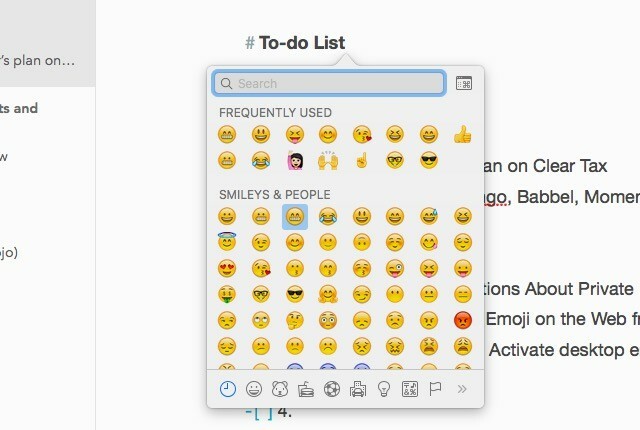
Su un Mac, devi solo premere la combinazione di tasti Ctrl + cmd + barra spaziatrice per visualizzare la tastiera emoji in un pannello popup.
Nota: A seconda del sistema operativo sul computer in uso, l'opzione 2 potrebbe non funzionare con alcuni browser.
Alcune app come Slack hanno opzioni emoji integrate per semplificarti le cose. Anche se manca questa opzione, come abbiamo visto sopra, digitare emoji sul desktop non è poi così difficile!
Come si digitano le emoji sul desktop o sul laptop? Qualche scorciatoia segreta che usi? Dicci!
Credito immagine: Buon venerdì sulla macchina da scrivere di Happy Together via Shutterstock
Akshata si è formato in test manuali, animazione e progettazione di UX prima di concentrarsi sulla tecnologia e sulla scrittura. Ciò ha riunito due delle sue attività preferite: dare un senso ai sistemi e semplificare il gergo. A MakeUseOf, Akshata scrive su come sfruttare al meglio i tuoi dispositivi Apple.